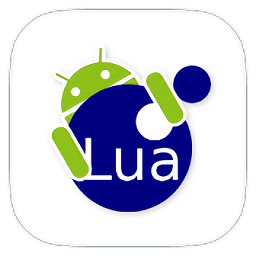


在Premiere里,对声音的处理同样提供了许多很专业的手段,使得声音的编辑和合成一点也不比图像逊色。
调入Tour目录里的Music.aif,拖入Audio 1轨上![]() 。
。
把标尺移到Music.aif的开始处,按下空格键,标尺自动移动,音乐按照正常速度播放,听到一段音乐结束、下一段音乐刚开始时,再次按下空格键,音乐停止。空格键是一个播放图像或声音的开关键。
声音的剪辑和图像基本一样,我们可以在刚才停下的位置,用Razor![]() 工具剪开
工具剪开![]() 。也可以用鼠标直接在音频片段的边缘拖弋来剪切
。也可以用鼠标直接在音频片段的边缘拖弋来剪切![]() 。
。
我们用Razor剪开的位置,正好是把这段音乐分成了两部分,一段是轻柔缓慢的轻音乐,一段是节奏较快的重金属音乐。轻音乐的声音太小,我们需要调节它的声音电平。右键点击轻音乐,弹出功能菜单。![]() 选“Audio\Gain...”来设置电平。电平增益设为200%。
选“Audio\Gain...”来设置电平。电平增益设为200%。
 |
为了使声音听起来更好听一些,右键再次点击轻音乐,选Filters设置滤镜,找到均衡器Equalize进行频率调谐,比如,我们可以把6000 Hz的高音部分突出一点。调节好了之后,打开Preview sound开关,听一听监听效果。
 |
为了让这段音乐的结尾有渐渐变小的‘淡出’效果,我们把音频轨的音频分值线拉出来![]() 。在音乐的结尾部分增加一个关键帧,做逐渐变小的调节
。在音乐的结尾部分增加一个关键帧,做逐渐变小的调节 。
。
把Timeline窗口的工具栏里的Cross Fade Tool![]() 改成Fade Adjustment Tool
改成Fade Adjustment Tool![]() ,按住Alt键,调节两段音频的蓝色音频分值线,向左声道偏移一点,
,按住Alt键,调节两段音频的蓝色音频分值线,向左声道偏移一点,![]() 使得输出声音左声道比右声道稍微大一点。在这里,红色线表示声音电平的大小,蓝色线表示左右声道的平衡。
使得输出声音左声道比右声道稍微大一点。在这里,红色线表示声音电平的大小,蓝色线表示左右声道的平衡。
用Windows里的“录音机”或其他的录音软件录一段你的清唱歌声,存成song.wav,调入Premiere,放到Audio 2轨,调节它的蓝色声音分值线,使song.wav完全偏向右声道 。
。
最后,选主菜单里的“File\Export\Audio”,点Setting按钮,设输出格式File Type为Windows Waveform,22KHz,立体声,输出文件为test.wav。
很快我们就听到了这段音频的输出结果,噢!----我们忙了半天,原来是在制作一段卡拉OK的音频部分,左声道完全是音乐,而且电平稍大,右声道则是音乐和歌声的混音。如果这时同步输出编辑好的视频的话,你就能拥有自己的卡拉OK曲子了!